HsMgr.exe: cómo comprobar, solucionar y desactivar en Windows
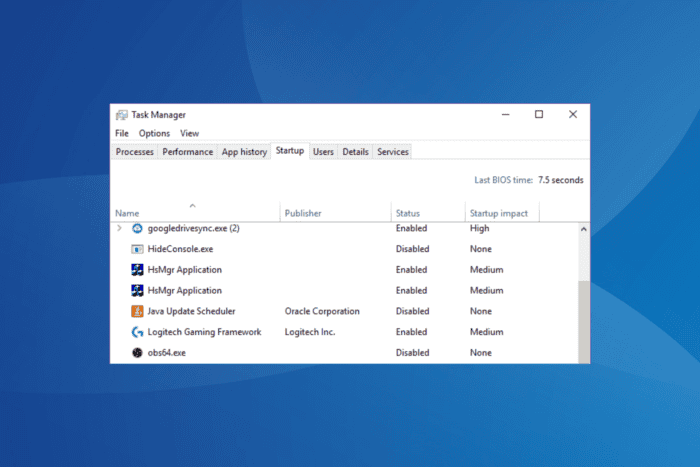
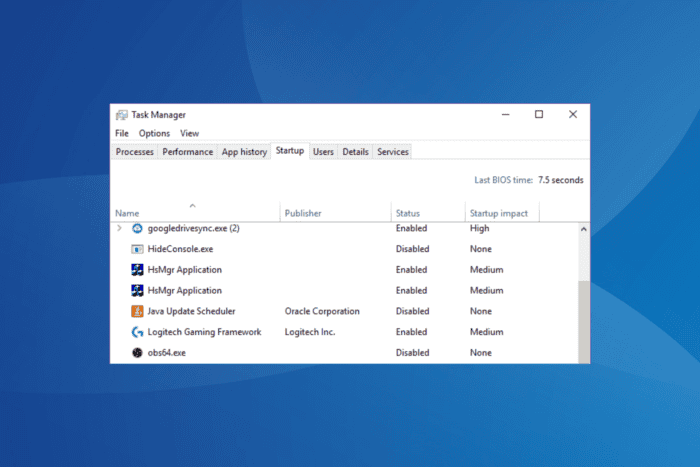
Qué es HsMgr.exe
HsMgr.exe es un componente del software de tarjetas de sonido Asus que habilita funcionalidades GX 2.0 y otras mejoras de audio. En sistemas Windows encontrarás dos entradas relacionadas: la versión de 32 bits y la de 64 bits. La versión de 32 bits suele ser la que provoca conflictos y bloqueos en algunas aplicaciones.
Definición rápida: HsMgr.exe = proceso de gestión de audio Asus (controla características GX y el arranque del servicio de audio).
Problemas comunes y señales de alerta
- Fallos o cierres inesperados de juegos como Apex Legends o plataformas como Origin.
- Uso elevado de CPU por el proceso HsMgr.exe (normalmente cuando hay conflictos de software).
- Mensajes de advertencia del antivirus o detecciones falsas.
- Pérdida de funciones de audio si se desactivan ambas versiones (32 y 64 bits).
Importante: No elimines archivos del sistema sin verificar. Desactivar la entrada de inicio suele ser suficiente y reversible.
Cómo desactivar HsMgr.exe
Sigue este orden: 1) comprobar si es malware, 2) desactivar el inicio, 3) actualizar controladores, 4) restaurar sistema si es necesario.
1. Comprobar HsMgr.exe por virus
- Pulsa Windows + S para abrir la búsqueda, escribe “Seguridad de Windows” y abre la aplicación.
- Ve a “Protección contra virus y amenazas”.
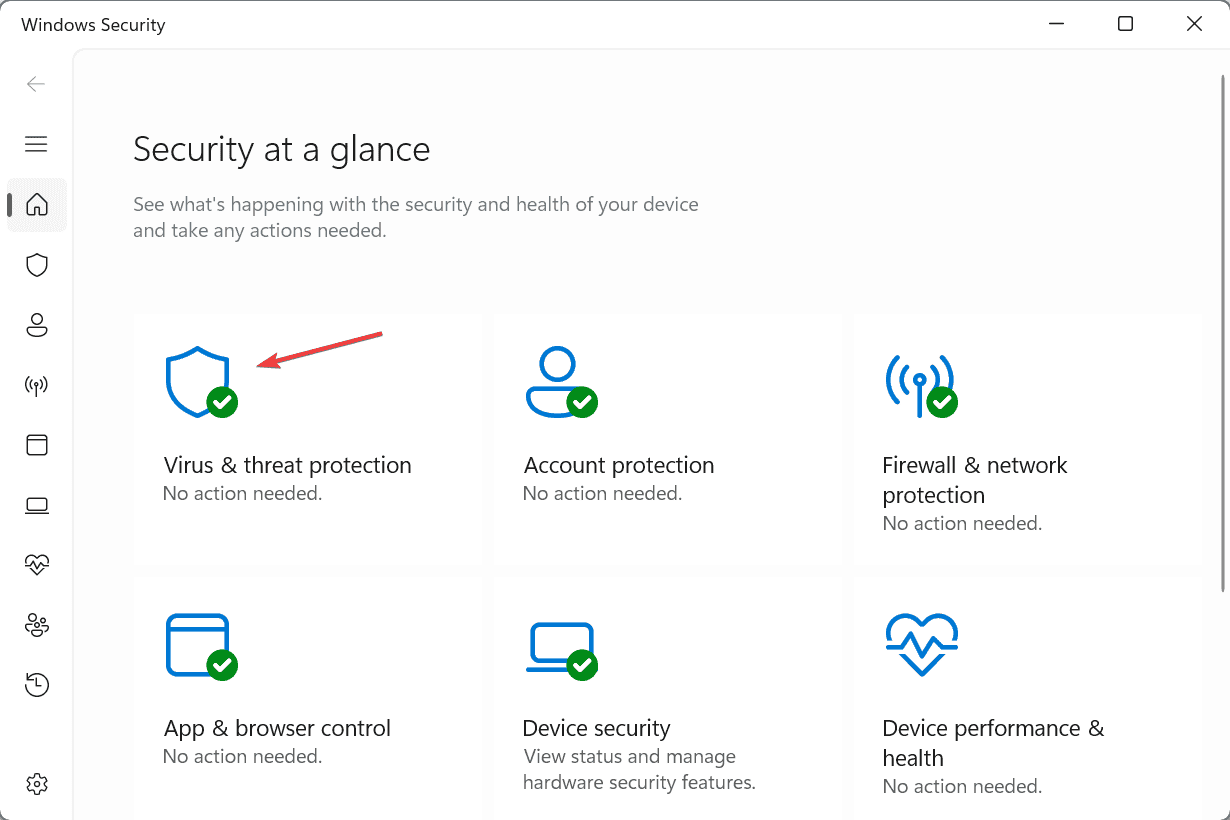
- Haz clic en “Opciones de análisis”.
- Selecciona “Análisis completo” y pulsa “Analizar ahora”.
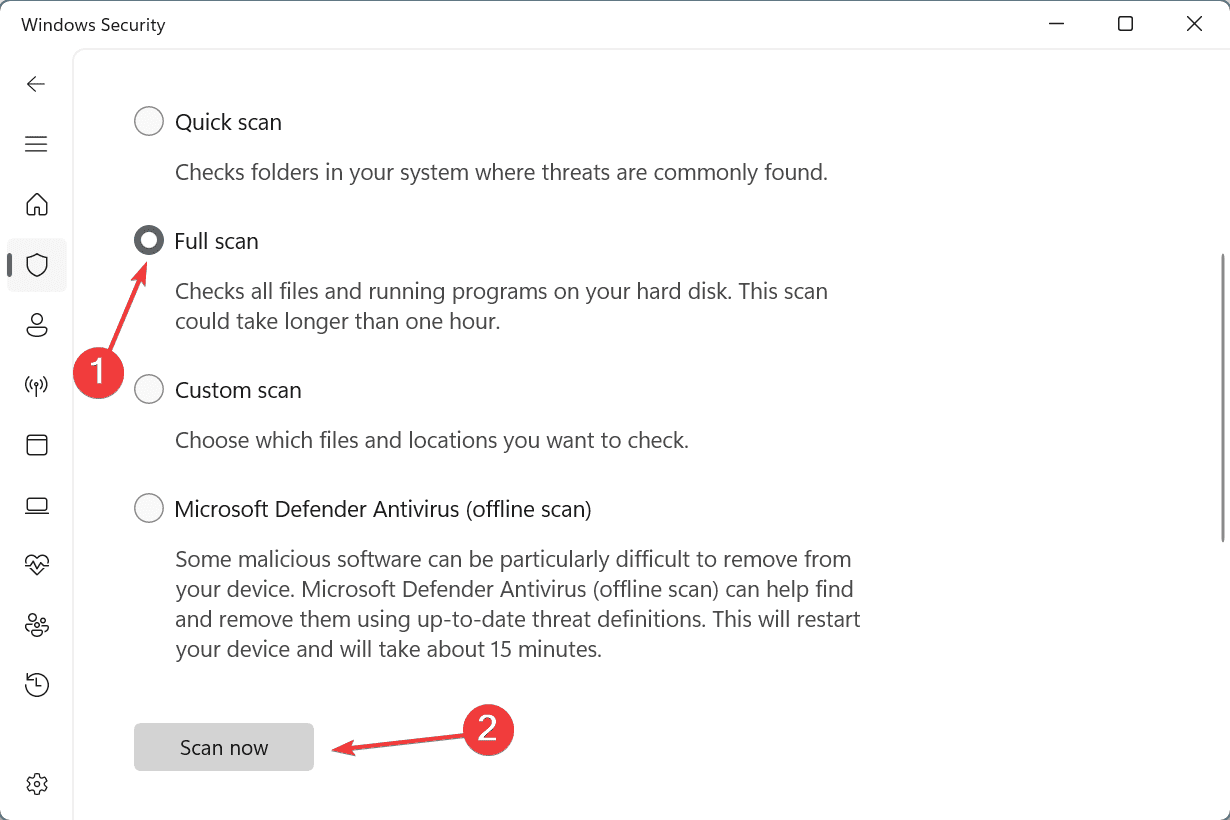
- Espera a que termine el análisis (suele tardar hasta 30 minutos, dependiendo del volumen de datos).
También comprueba la ubicación de los archivos. Las rutas previstas son:
- HsMgr.exe (32 bits):
C:\Windows\SysWOW64 - HsMgr.exe (64 bits):
C:\Windows\System32
Si el archivo está en otra carpeta, vuelve a escanear con una solución antivirus avanzada y elimina el archivo solo si se confirma como malicioso.
2. Desactivar la entrada de inicio
- Pulsa Ctrl + Shift + Esc para abrir el Administrador de tareas y ve a la pestaña “Inicio”.
- Haz clic derecho sobre la entrada “HsMgr Application (32-bit)” y selecciona “Deshabilitar”.
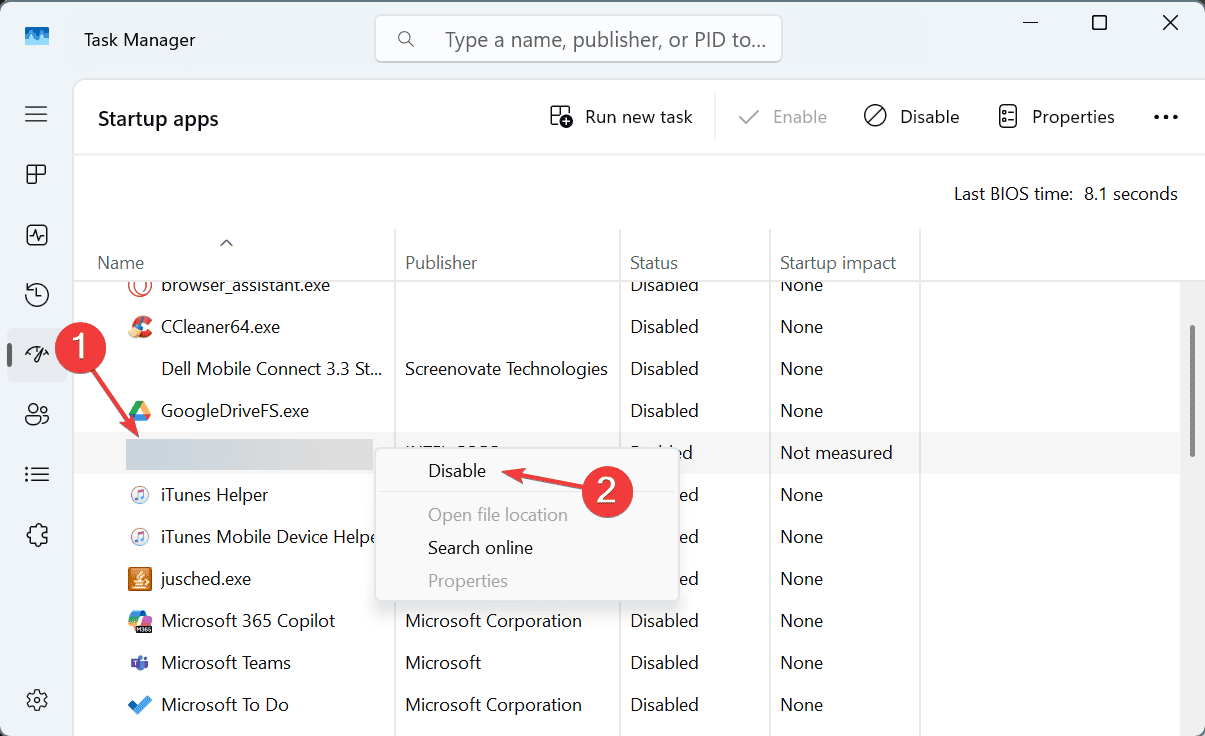
- Reinicia el equipo y comprueba si los fallos han desaparecido.
Si lo deseas, prueba también a deshabilitar la entrada “HsMgr Application” correspondiente a la versión de 64 bits, pero supervisa el comportamiento del audio. Si notas pérdida de funciones, vuelve a habilitarla.
3. Actualizar el controlador de la tarjeta de sonido
- Pulsa Windows + X y selecciona “Administrador de dispositivos”.
- Expande “Controladoras de sonido, vídeo y juegos”, haz clic derecho sobre la tarjeta de sonido Asus y elige “Actualizar controlador”.
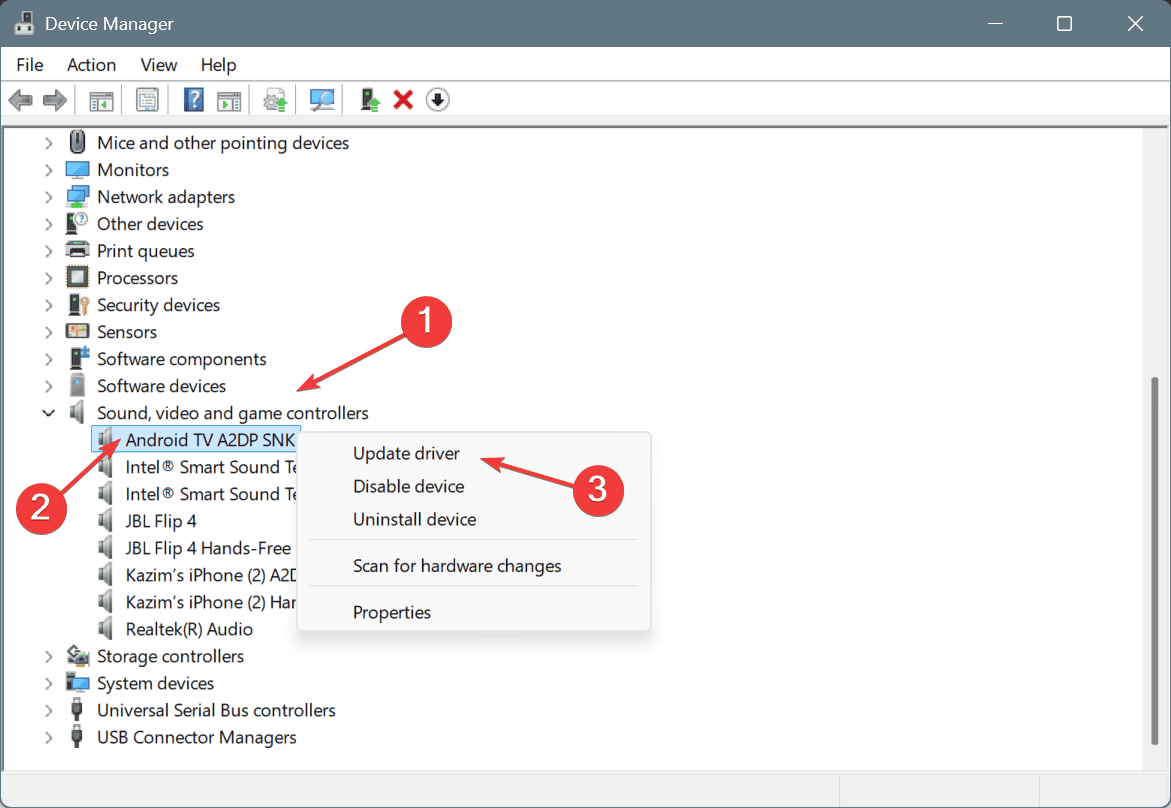
- Selecciona “Buscar controladores automáticamente” y deja que Windows instale la versión disponible localmente.
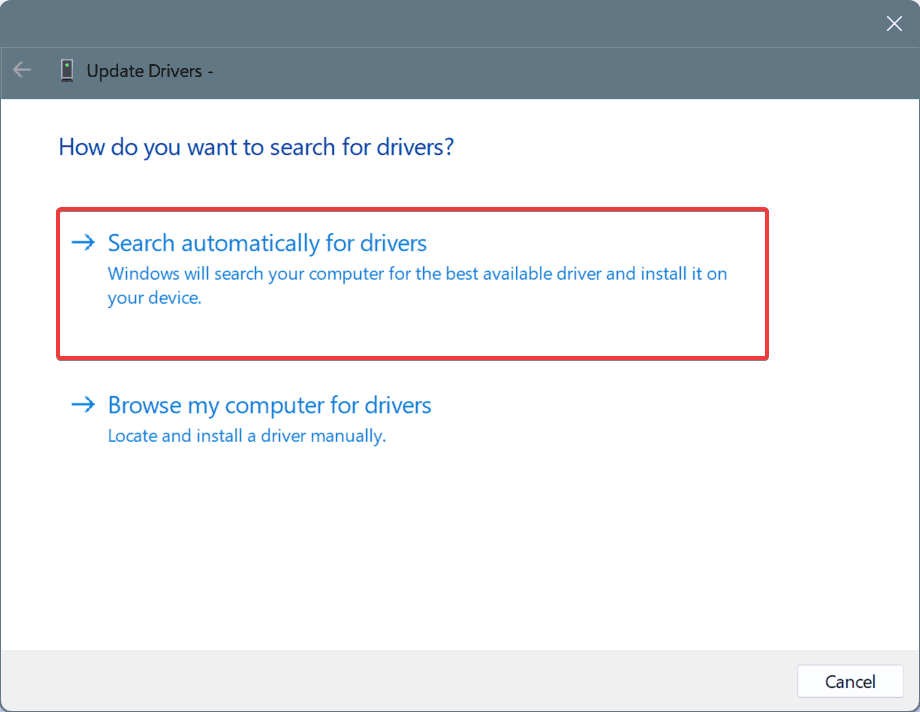
- Reinicia el equipo tras la instalación.
Consejo práctico: si Windows no encuentra una versión más reciente, descarga el controlador directamente desde la web oficial del fabricante (Asus). Si la actualización no ayuda, usa una herramienta de desinstalación de controladores para eliminar restos y luego instala el controlador limpio.
4. Realizar una restauración del sistema
- Pulsa Windows + S, escribe “Crear un punto de restauración” y abre la utilidad.
- Haz clic en “Restaurar sistema”.
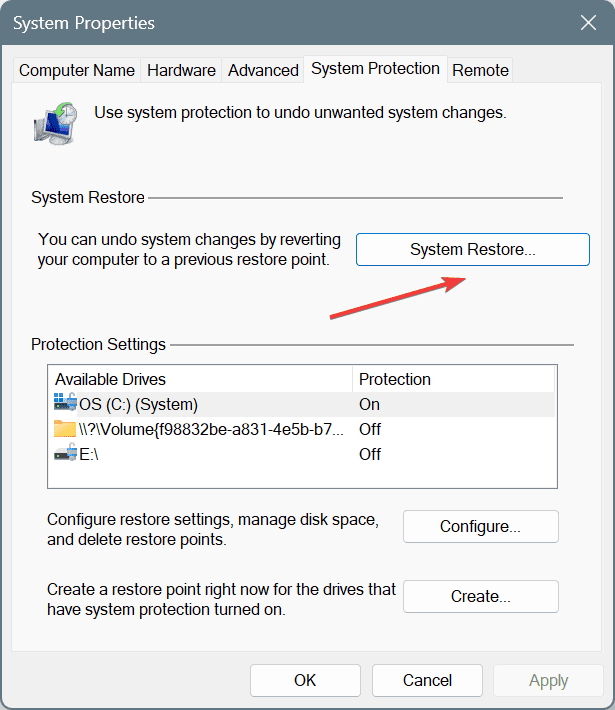
- Selecciona “Elegir un punto de restauración diferente” si está disponible y pulsa “Siguiente”.
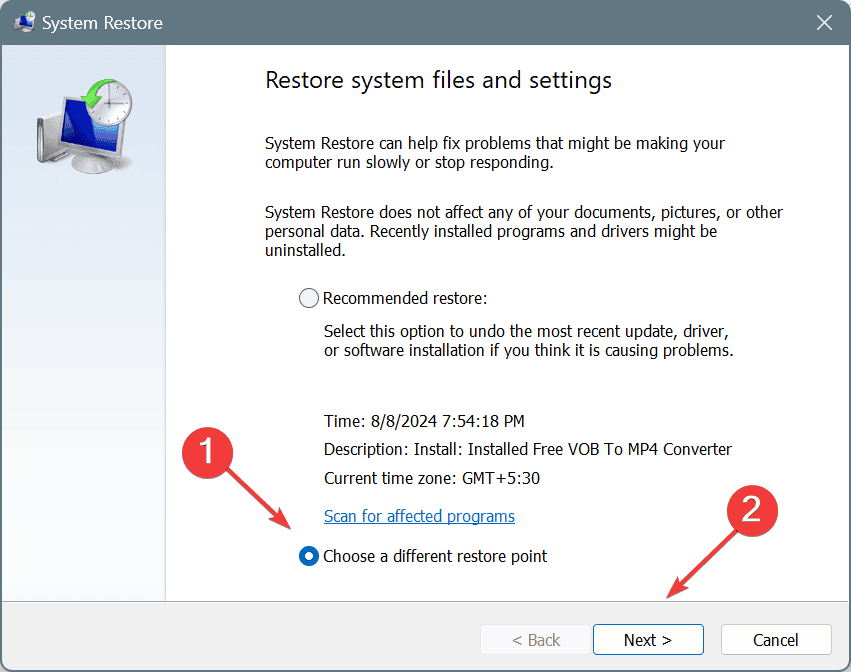
- Elige el punto de restauración anterior al inicio del problema y continúa.
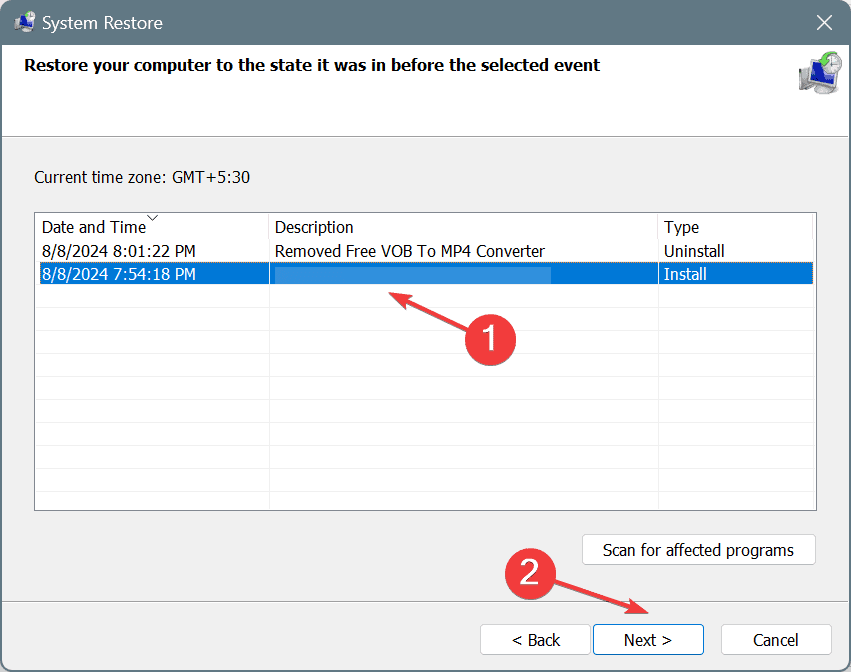
- Confirma y espera a que Windows complete la restauración.
Selecciona un punto creado antes del primer signo del error para aumentar las probabilidades de éxito.
Alternativas y enfoques complementarios
- Reinstalar por completo el paquete de audio Asus desde la web oficial: útil si la actualización falla.
- Probar controladores genéricos de Windows para comprobar si el conflicto está en el controlador propietario de Asus.
- Crear una cuenta de usuario nueva en Windows para descartar problemas de perfil.
Contracasos y cuándo estas soluciones no funcionan
- Si HsMgr.exe está infectado y no se puede eliminar, quizá necesites un análisis desde un arranque externo (USB) con un antivirus offline.
- Si, tras deshabilitar 32 bits, el audio falla, puede ser que tu sistema dependa de esa versión por compatibilidad con software antiguo. En ese caso, restaura y prueba una actualización o reinstalación limpia del controlador.
- Conflictos con software de terceros (por ejemplo, suites de audio o programas de optimización) pueden mantener el problema aún con HsMgr deshabilitado; desinstala temporalmente esas aplicaciones para probar.
Playbook rápido para soporte (SOP)
- Confirmar la incidencia: reproducciones del fallo y logs básicos.
- Escanear por malware (análisis completo).
- Deshabilitar HsMgr (32 bits) en Inicio y reiniciar.
- Verificar funcionalidad de la app afectada y del audio.
- Actualizar o reinstalar controlador de audio desde Asus.
- Si persiste, ejecutar restauración del sistema.
- Documentar cambios y crear punto de restauración después de la reparación.
Checklist por rol
Jugador / Usuario final:
- Deshabilitar HsMgr (32 bits).
- Reiniciar y probar el juego.
- Si el audio falla, volver a habilitar y reportar al soporte.
Técnico de soporte:
- Escaneo AV completo.
- Actualizar/desinstalar controladores y reinstalar desde web oficial.
- Registro de eventos y creación de backup previo.
Administrador de sistemas:
- Desplegar drivers probados a través de GPO o herramientas MDM.
- Mantener lista de versiones aprobadas y notas de compatibilidad.
Criterios de aceptación
- El fallo reproducible (crash de la aplicación) ya no ocurre tras deshabilitar HsMgr (32 bits).
- El audio del sistema mantiene funcionalidad mínima (reproducción y salida correcta) o puede ser restaurado tras revertir cambios.
- No hay detecciones de malware pendientes tras un análisis profundo.
Mini-metodología para diagnóstico rápido
- Reproduce el problema con y sin HsMgr habilitado.
- Aísla variables: deshabilita software de audio adicional, prueba otro perfil de usuario.
- Actualiza drivers y, si procede, reinstala el paquete de audio.
- Restaurar sistema si el cambio fue reciente.
Glosario en una línea
- HsMgr.exe: proceso de gestión de audio de Asus; controla funciones GX y opciones de inicio.
- GX 2.0: conjunto de mejoras de audio presentadas por Asus para perfiles de sonido envolvente.
Notas de seguridad y privacidad
No compartas archivos ejecutables sospechosos sin analizarlos primero. Si trabajas en entornos corporativos, informa al equipo de seguridad antes de proceder con eliminaciones manuales.
Resumen final
Desactivar la versión de 32 bits de HsMgr.exe suele resolver conflictos con juegos y plataformas como Origin. Siempre comienza por un análisis de malware y por crear un punto de restauración; después prueba la desactivación del inicio y, si es necesario, actualiza o reinstala el controlador de la tarjeta de sonido. Si algo sale mal, restaura el sistema o vuelve a habilitar la entrada en el Administrador de tareas.
Si quieres, comenta qué método resolvió tu caso o comparte los mensajes de error para que te orienten más detalladamente.
Materiales similares

Podman en Debian 11: instalación y uso
Apt-pinning en Debian: guía práctica

OptiScaler: inyectar FSR 4 en casi cualquier juego
Dansguardian + Squid NTLM en Debian Etch

Arreglar error de instalación Android en SD
